このトピックでは、ローカルディスクを使用してApsaraDB RDS for SQL ServerインスタンスをSQL Server 2008 R2からSQL Server 2012またはSQL Server 2016にアップグレードする方法について説明します。 アップグレード中に、RDSインスタンスをゾーン間で移行することもできます。
Alibaba Cloudは、2019年7月9日以降に購入されたApsaraDB RDS for SQL Server 2008 R2インスタンスのセキュリティ更新プログラムの提供を停止しました。 できるだけ早い機会にRDSインスタンスのメジャーエンジンバージョンをアップグレードすることを推奨します。 詳細については、「 [お知らせ] SQL Server 2008 R2を実行するApsaraDB RDSインスタンスの追加サービス規約」をご参照ください。
各RDSエディションの異なるバージョンのSQL Serverによって提供される機能の詳細については、「異なるバージョンのSQL ServerとRDSエディションを実行するApsaraDB RDSインスタンスの機能」をご参照ください。
前提条件
RDSインスタンスは、ローカルディスクでSQL Server 2008 R2を実行します。
RDSインスタンスのストレージ容量は20 GB以上です。
RDSインスタンスの透過的データ暗号化 (TDE) は無効になっています。 詳細については、「ApsaraDB RDS For SQL ServerインスタンスのTDEの設定」をご参照ください。
使用上の注意
アップグレードが完了すると、RDSインスタンスを以前のメジャーエンジンバージョンにロールバックすることはできません。
警告アップグレードを開始する前に、必要なSQL Serverバージョンを実行する一時的なRDSインスタンスを作成し、その一時的なRDSインスタンスを使用してワークロードとの互換性をテストすることを推奨します。 詳細については、「ApsaraDB RDS For SQL ServerインスタンスとローカルディスクのSQL Server 2008 R2からSQL Server 2012またはSQL Server 2016へのアップグレード」をご参照ください。
ローカルディスクを使用してRDSインスタンスをSQL Server 2008 R2から次のバージョンにアップグレードできます。
SQL Server 2012 EE
SQL Server 2016 SE
SQL Server 2016 EE
説明RDSインスタンスをSQL Server 2012 EEまたはSQL Server 2016 EEにアップグレードしても、TDE機能は引き続き使用できます。 RDSインスタンスをSQL Server 2016 SEにアップグレードすると、TDE機能は使用できなくなります。
アップグレードが完了したら、ワークロードを切り替える必要があります。 切り替えによるダウンタイムは、RDSインスタンスのデータ量によって異なります。 ほとんどの場合、切り替えには約20分かかります。 指定したメンテナンス期間中にワークロードを切り替えることを推奨します。 RDS インスタンスに自動的に再接続するようにアプリケーションが設定されていることを確認してください。
アップグレードにデフォルトの仮想プライベートクラウド (VPC) またはvSwitchを使用しないでください。 ビジネス要件に基づいてVPCとvSwitchを設定する必要があります。
アップグレード中は、RDSインスタンスのメタデータを変更しないことを推奨します。 そうしないと、アップグレード後にデータの不整合の問題が発生します。 たとえば、データベースを作成したり、データベースを削除したり、データベースの復旧モデルを変更したりしないことをお勧めします。
影響
RDSインスタンスでアップグレードタスクを開始した場合、アップグレードタスクをキャンセルすることはできません。 アップグレードが完了すると、RDSインスタンスを以前のメジャーエンジンバージョンにロールバックすることはできません。
インスタンス名、ポート、タグ、データベースアカウントなどのRDSインスタンスの設定は、アップグレード後も変更されません。
アップグレードの完了に必要な期間は、RDSインスタンスのデータ量によって異なります。 詳細は、「よくある質問」をご参照ください。
ほとんどの場合、アップグレードにはワークロードの切り替えが必要です。これにより、RDSインスタンスが約20分間使用できなくなる可能性があります。 RDS インスタンスに自動的に再接続するようにアプリケーションが設定されていることを確認してください。 詳細は、「よくある質問」をご参照ください。
アップグレードにより、RDSインスタンスの仮想IPアドレス (VIP) が変更されます。 アプリケーションをインスタンスに接続するには、IPアドレスの代わりにRDSインスタンスのエンドポイントを使用することを推奨します。
アップグレード後、キャッシュされたDNSレコードをデータベースクライアントから直ちに削除することを推奨します。 データベースクライアントがJava仮想マシン (JVM) で実行されている場合は、JVM構成の有効期間 (TTL) を60秒以下に設定することを推奨します。 これにより、RDSインスタンスの使用中のエンドポイントにバインドされているVIPが変更された場合、アプリケーションは関連するDNSレコードを照会して新しいVIPを取得できます。 その後、アプリケーションは新しいVIPに接続できます。
説明次のTTL設定方法は参照のために提供されます:
すべてのJVMベースのアプリケーションで、$JAVA_HOME/jre/lib/security/java.securityファイルのnetworkaddress.ca che.ttlパラメーターを60に設定します。
ローカルアプリケーションの場合は、ローカルアプリケーションの初期化コードで
networkaddress.ca che.ttl java.security.Security.setProperty("networkaddress.ca che.ttl" , "60");を設定します。InetAddress.getByName()関数を初めて呼び出してネットワーク接続を確立する前に、設定を完了する必要があります。
RDSインスタンスがPolarDB-Xインスタンスにアタッチされている場合、VIPの変更は一時的にPolarDB-Xインスタンスの可用性に影響します。 ページを更新して、できるだけ早い機会にPolarDB-Xコンソールで接続情報を表示することをお勧めします。
RDSインスタンスに進行中のデータ転送サービス (DTS) タスクがある場合は、アップグレードが完了した後にDTSタスクを再設定して開始する必要があります。 詳細については、「DTSとは」をご参照ください。
課金ルール
アップグレード料金の詳細については、「仕様変更」をご参照ください。
手順
- [インスタンス] ページへ移動します。 上部のナビゲーションバーで、RDSインスタンスが存在するリージョンを選択します。 次に、RDSインスタンスを見つけ、インスタンスのIDをクリックします。
基本情報 ページの [設定情報] セクションで、バージョンのアップグレード をクリックします。 表示されたメッセージボックスで、[OK] をクリックします。
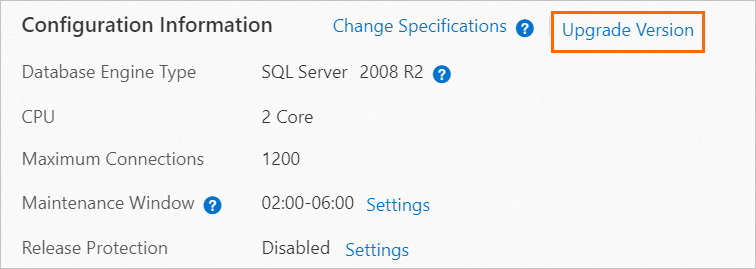
エンジンバージョンのアップグレード ページで、次のパラメーターを設定します。
パラメーター
説明
ターゲットバージョン
必要なSQL Serverのバージョンを選択します。 エディション、ストレージタイプ、およびインスタンスタイプパラメーターの有効な値は、選択したSQL Serverのバージョンによって異なります。
エディション
高可用性シリーズ を選択します。 RDS High-availability Editionでは、データベースシステムはプライマリRDSインスタンスとセカンダリRDSインスタンスで構成されます。 これらのインスタンスは高可用性モードで動作し、あらゆる面でバランスの取れたパフォーマンスを実現します。
ストレージタイプ
ESSD を選択します。 拡張SSD (ESSD) は、次世代の分散ブロックストレージアーキテクチャに基づいてAlibaba Cloudによって設計された超高性能ディスクです。 ESSDは、超高ストレージパフォーマンスを実現します。 ESSDは、25ギガビットイーサネットおよびリモートダイレクトメモリアクセス (RDMA) テクノロジーと統合されています。 ESSDは、一方向の待ち時間を短縮し、1秒あたり最大100万件の読み取りおよび書き込み要求をランダムに処理するのに役立ちます。 詳細については、「ストレージタイプ」をご参照ください。
ゾーン
必要なゾーンを選択します。 マルチゾーンデプロイまたはシングルゾーンデプロイがサポートされています。
説明データベースシステムがプライマリRDSインスタンスとセカンダリRDSインスタンスで構成されている場合、マルチゾーンデプロイ を選択してゾーン間ディザスタリカバリを実装することを推奨します。
マルチゾーンデプロイ を選択した場合は、[デフォルトゾーンを保持] ではなく、[手動で] セカンダリノードのゾーン を選択する必要があります。
インスタンスタイプ
インスタンスタイプを選択します。 各インスタンスタイプは、特定のCPUコア数、メモリ容量、最大接続数、および最大IOPSをサポートします。 詳細については、「プライマリApsaraDB RDSインスタンスタイプ」をご参照ください。
ネットワークタイプ
[VPC] を選択します。 VPCは利用できません。
アップグレード前にRDSインスタンスがクラシックネットワーク経由で接続されている場合は、ネットワークタイプをVPCに変更し、vSwitchを設定できます。
RDSインスタンスがVPCを介して接続されている場合、またはアップグレード前にクラシックネットワークとVPCの両方を介して接続できる場合、VPCを変更することはできません。 ただし、vSwitchは変更できます。 使用可能なvSwitchは、ZoneおよびVPCパラメーターの値によって異なります。
[VPC]
必要なVPCを選択します。
説明デフォルトのVPCは使用しないでください。 ビジネス要件に基づいてVPCを手動で選択する必要があります。
プライマリノードの VSwitch
必要なvSwitchを選択します。 RDSインスタンスに複数のゾーンを選択する場合は、セカンダリノードの VSwitch を選択する必要があります。
説明RDSインスタンスがクラシックネットワーク経由で接続されている場合は、デフォルトのvSwitchを使用しないでください。 ビジネス要件に基づいてvSwitchを手動で選択する必要があります。 RDSインスタンスがVPCを介して接続されている場合、またはクラシックネットワークとVPCの両方を介して接続できる場合、VPCを変更することはできません。 ただし、vSwitchは変更できます。
切替時間
ワークロードを切り替える時間を選択します。 データ移行直後の切り替え: データが移行され、ワークロードがすぐに切り替えられます。
メンテナンス期間内に切り替え: データは即座に移行され、指定されたメンテナンス期間中にワークロードが切り替えられます。
ユーザー指定の時間帯が有効になります: データは即座に移行され、ワークロードは指定された時点で切り替えられます。 指定された時点は、現在の時刻より少なくとも12時間遅れている必要があります。
利用規約を読んで選択し、[今すぐ支払い] をクリックします。
表示されるメッセージで、[サブスクライブ] をクリックします。
元のRDSインスタンスのステータスが に変わります。 元のRDSインスタンスのステータスが [実行中] に変わった場合、アップグレードは完了です。 アップグレードの完了に必要な時間は、データ量によって異なります。
RDSインスタンスのエンドポイントの変更
アップグレード後、RDSインスタンスはVPCに存在します。 次の表に、RDSインスタンスの元のネットワークタイプに基づいて、アップグレード後にRDSインスタンスのエンドポイントを変更する方法を示します。
元のネットワークタイプ | 変更ルール |
クラシックネットワーク | アップグレード後、RDSインスタンスはクラシックネットワークとVPCの両方を介して接続されます。
|
VPC | 指定されたVPCに基づいて、RDSインスタンスのVPCエンドポイントが生成されます。 このエンドポイントは、RDSインスタンスの元のVPCエンドポイントを置き換えます。 |
クラシックネットワークと VPC | アップグレード後、RDSインスタンスはクラシックネットワークとVPCの両方で接続されます。 元のクラシックネットワークエンドポイントと元のVPCエンドポイントは引き続き使用できます。 クラシックネットワークエンドポイントの有効期限は変更されません。 |
必要なSQL Serverバージョンを実行する一時RDSインスタンスの作成
アップグレードを開始する前に、必要なSQL Serverバージョンを実行する一時的なRDSインスタンスを作成し、その一時的なRDSインスタンスを使用してワークロードとの互換性をテストすることを推奨します。
一時RDSインスタンスは、TDEおよびSSLを無効にしてSQL Server 2008 R2を実行するRDSインスタンスに対してのみ作成できます。 詳細については、「ApsaraDB RDS For SQL ServerインスタンスのTDEの設定」および「ApsaraDB RDS for SQL ServerインスタンスのSSL暗号化の設定」をご参照ください。
- [インスタンス] ページへ移動します。 上部のナビゲーションバーで、RDSインスタンスが存在するリージョンを選択します。 次に、RDSインスタンスを見つけ、インスタンスのIDをクリックします。
左側のナビゲーションウィンドウで、バックアップと復元 をクリックします。
[一時インスタンス] タブで、データを複製する時点を指定し、[上位バージョンの一時インスタンスの作成] をクリックします。
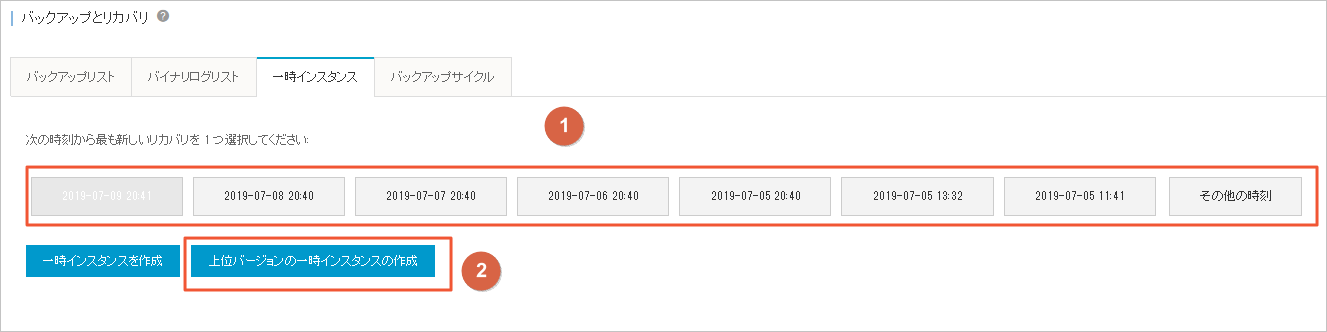
次のパラメーターを設定します。
パラメーター
説明
Zone
一時RDSインスタンスを作成するゾーンを選択します。
アップグレード先
一時RDSインスタンスが実行するSQL Serverのバージョンを選択します。 有効な値:
SQL Server 2016 SE
SQL Server 2016 EE
SQL Server 2012 EE
[VPC]
一時RDSインスタンスが属するVPCを選択します。 接続先のElastic Compute Service (ECS) インスタンスのVPCを選択する必要があります。 それ以外の場合、一時RDSインスタンスは内部ネットワーク経由でECSインスタンスと通信できません。
vSwitch
指定した VPC から vSwitch を選択します。
説明システムは、一時RDSインスタンスにデフォルトのインスタンスタイプとストレージタイプを提供します。 一時RDSインスタンスは7日間使用できます。 7日間の有効期間が経過すると、システムは一時RDSインスタンスをリリースします。
[OK] をクリックします。